ReiBoot - En İyi Ücretsiz iOS Sistem Onarım Yazılımı
Veri kaybetmeden 150'den fazla iOS sorununu çözün ve güvenle iOS 26'yı yükseltin/düşürün.
ReiBoot: En İyi iOS Onarım Aracı
150+ iOS sorununu veri kaybetmeden çözün.
iPhone kullanıcıları için özel zil sesi ayarlamak her zaman keyifli bir deneyim olmuştur. Ancak, bazı iOS 26 kullanıcıları Fotoğraflar uygulamasında "Zil Sesi Olarak Kullan" seçeneğine tıkladıklarında uygulamanın donduğunu ve bu işlemin başarısız olduğunu belirtiyor.
Benim gördüğüm hatalar zil sesini istediğimiz yapabiliyor olmamız gerekiyordu ama galeriden bir video veya müzik uygulamasından bir müziğe zil sesi yap dediğimizde donuyor---DH Forumu
Bu yaygın sorun, kullanıcıların kendi müziklerinden veya ses dosyalarından özel zil sesleri oluşturmasını engelliyor. Bu makalede, bu sorunun nedenlerini ve ios 26 özel zil sesi ayarlama işlemini sorunsuz bir şekilde tamamlamanızı sağlayacak pratik çözümleri inceleyeceğiz.
Bu sorunun birden fazla nedeni olabilir. Fotoğraflar uygulamasında yaşanan donmalar genellikle yazılımsal hatalar veya sistem çakışmalarından kaynaklanır. Özellikle yeni bir iOS sürümü (iOS 26) piyasaya sürüldüğünde, bazı uygulamaların yeni sistemle tam olarak uyum sağlayamaması bu tür sorunlara yol açabilir. Diğer olası nedenler arasında şunlar yer alır:
Eğer bu sorun sadece bir zil sesi ayarlama probleminden öte, genel bir iOS hatasıysa, iki farklı çözüm yöntemi öne çıkıyor: Apple’ın bir sonraki güncellemesini beklemek veya sistem onarım araçlarını kullanmak.
iOS 26, yeni yayınlanan bir sürüm olduğundan, bazı küçük yazılım hataları normaldir. Fotoğraflar uygulamasında yaşanan donma sorunu da büyük ihtimalle erken sürümde görülen bir bug olup, Apple tarafından kısa süre içinde yayınlanacak küçük bir güncelleme ile çözülecektir.
Bu nedenle cihazınızı Ayarlar > Genel > Yazılım Güncelleme bölümünden düzenli olarak kontrol etmenizi öneriyoruz. Güncellemeleri yüklemek, yalnızca zil sesi ayarlama sorununu değil, aynı zamanda performans ve güvenlik açısından diğer küçük hataları da ortadan kaldırır.
Eğer acele etmiyorsanız, herhangi bir ek yazılım kullanmadan bu hatanın Apple tarafından resmi olarak düzeltilmesini beklemek en güvenli yollardan biridir.
Daha hızlı bir çözüm arıyorsanız veya güncelleme gelene kadar beklemek istemiyorsanız, sistem onarım araçları devreye girebilir. Tenorshare ReiBoot gibi profesyonel araçlar, bu tür yazılımsal sorunları kolayca çözebilir.
Tenorshare ReiBoot uygulaması, iOS sistemindeki yaygın hataları, donmaları ve çakışmaları gidermek için tasarlanmış bir yazılımdır. Zil sesi ayarlama sırasında Fotoğraflar uygulamasının donması gibi sorunlar, genellikle temel bir sistem hatasından kaynaklanır ve ReiBoot bu hatayı onarabilir.

Tenorshare ReiBoot - iOS Sistem Kurtarma Aracı

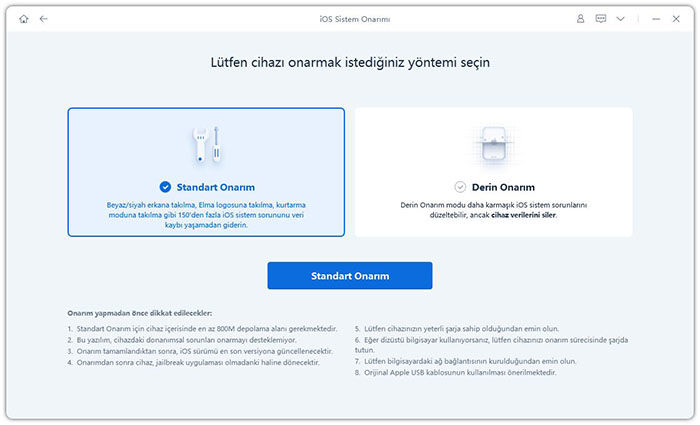

Bu iki yöntemden hangisini seçeceğiniz tamamen ihtiyacınıza bağlıdır: Güncellemeyi beklemek en güvenli çözümdür, ancak hızlı bir sonuç istiyorsanız ReiBoot aracılığıyla sisteminizi hemen onarabilirsiniz.
Fotoğraflar uygulamasındaki sorunu aşmak için birkaç farklı yöntem kullanılabilir.
Apple’ın ücretsiz sunduğu GarageBand uygulaması, özel zil sesi ayarlamak için en güvenilir yöntemdir.
Eğer bilgisayarınız varsa, iTunes (Windows) veya Finder (macOS) üzerinden manuel yöntemle zil sesi yükleyebilirsiniz.
App Store’da bulunan Ringtones Maker, Documents by Readdle gibi uygulamalar da zil sesi yapma sürecini kolaylaştırabilir. Ancak güvenlik açısından sadece bilinen geliştiricilerin uygulamaları tercih edilmelidir.
iPhone'unuzda ios 26 özel zil sesi ayarlama işlemi sırasında yaşanan donma sorunları can sıkıcı olabilir. Bu durumun en yaygın nedenleri yazılımsal hatalar ve sistem çakışmalarıdır. Bu sorunları çözmek için GarageBand gibi alternatif uygulamaları veya bilgisayarınızı kullanabilirsiniz. Eğer sorun daha derinde bir sistem hatasıysa, Tenorshare Reiboot gibi profesyonel bir onarım aracı, cihazınızı güvenli bir şekilde ilk haline döndürebilir ve zil sesi ayarlama da dahil olmak üzere tüm işlevlerin sorunsuz çalışmasını sağlayabilir.
ve yorumunuzu yazın
Yorum Bırakın
Tenorshare makaleleri için yorumunuzu oluşturun
Murat Kaya tarafından
2025-12-17 / iOS 26